Драйвер для лазерного многофункционального устройства (МФУ) Canon i-SENSYS MF4018.
Доступно следующее программное обеспечение:
- отдельные файлы драйвера (принтера и сканера) для 32-х и 64-х битных операционных систем семейства Windows (10/8/7/Vista/XP).
Имеется русская локализация. Рекомендуется к скачиванию.
Версия: 2.10. Размер файлов: 10 Мб. и 10.9 Мб. - альтернативный драйвер для Windows.
Может быть полезен при возникновении сложностей с установкой предложенной выше версии.
Размер файлов: 10 Мб. и 11 Мб. - Программа обновления драйверов принтера.
Установите данное приложение, если часть текста печатается не правильно.
Размер файла: 5.95 Мб.
В некоторых случаях, после установки обновлений для операционной системы (особенно для Windows 10), сканирование по сети или через USB-подключение не доступно. Решением является установка программы исправления — патча (7.71 Мб.). После инсталляции обязательно перезагрузите систему.
Периодически проблема может повторяться. Необходимо повторить процедуру исправления.
Canon i-SENSYS MF4018
Windows XP/Vista/7/8/8.1/10
Размер: 10 MB (x32) 11 MB (x64)
Разрядность: 32/64
Ссылки:
- 32 bit: i-SENSYS MF4018-x32
- 64 bit: i-SENSYS MF4018-x64
Рекомендуем прочитать статью: «Как узнать разрядность системы в разных версиях Windows».
Установка драйвера в Windows 10
Перед началом установки включите принтер и подключите USB кабель к компьютеру. Далее скачайте драйвер и распакуйте их на свой компьютер. Чтобы это сделать, вам надо нажать двойным щелчком левой кнопкой мыши по скаченному файлу и после этого появится папка в этой же папке.
Заходим в папку и запускаем файл «Setup» двойным нажатием левой кнопки мыши.

Вас приветствует мастер установки, который произведет все необходимые операции для установки вашего МФУ в систему, вся процедура займет не более 5 минут. Кликните по кнопке «Далее», чтобы перейти к следующему этапу установки.
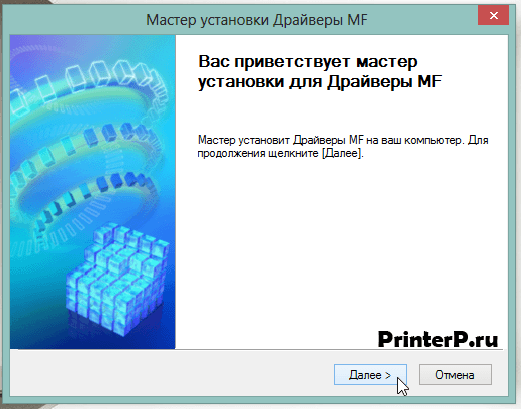
На этом шаге установки вам будет предложено прочитать стандартное лицензионное соглашение, после его беглого ознакомления, нажмите кнопку «Да», чтобы продолжить процесс установки.

Последний этап. Мастер установки сообщил нам, что драйвер установлен и для завершения процесса, необходимо перезагрузить компьютер для того, чтобы все изменения вступили в силу. Возможно, вам не потребуется перезагрузка компьютера.

После загрузки операционной системы следует удостовериться, что МФУ подключен к компьютеру и, если ваш принтер выключен, включите его с помощью кнопки включения. Все готово, МФУ готов к использованию.
Просим Вас оставить комментарий к этой статье, потому что нам нужно знать – помогла ли Вам статья. Спасибо большое!
Прочтите лицензию для конечного пользователя.
Драйверы для печати и сканера на принтеры Canon i-SENSYS MF4010 / MF4018 для Windows 10 / 8.1 / 8 / 7 / Vista / XP (32/64-bit) и Mac OS X 10.15 — 10.9 скачать бесплатно на английском или русском языках.
Windows 10 — XP
Комплект MF (UFR II / ScanGear)
Язык:
Версия: x32 — v2.05 / x64 — v2.10
Дата: 14.06.2016
- х32 — MF4010_MFDriversW32RU.exe — [10.0 MB];
- х64 — MF4010_MFDriversW64RU.exe — [11.0 MB].
Скачивайте драйвер для своей разрядности.
ПО для обновления драйверов
Язык:
Версия: 5.6.0.3
Дата: 14.06.2016
- UpdateProgram_forRtoLEN.exe — [6.0 MB].
Для печати
Язык:
Версия: 1.12
Дата: 23.05.2017
- MF4018 — Lite_Plus_PCL6_Printer_Driver_v1.12_Win_EFIGS.zip — 19.0 [MB].
Mac OS X 10.15 — 10.9
Для печати
Язык:
Версия: 10.19.1
Дата: 26.11.2019
- UFR II/UFRII LT — mac-UFRII-v10191-01.dmg — [60.5 MB].
Для сканирования
Язык:
Версия: 2.15.1
Дата: 26.11.2019
- Драйвер + MF Scan + MF Toolbox — mac-scan-v2151-00.dmg — [84.4 MB].
Дополнительные материалы
- Исправление сетевого и USB-сканирования (для Windows) — NetworkUSBScanPatchEN.exe — 7.7 [MB].
- Руководство пользователя на русском в формате PDF — [806 KB].
- Заправка картриджа HP Q2612A — аналог Canon FX-10 для Canon i-SENSYS MF4010.
- Tool Box
- MF ToolBox
Печатайте с удовольствием.
- Вирусная проверка:
- Добавлено: 20.12.2024
- Версии ОС: Windows 11, 10, 8, 7, Vista-XP
- Версия драйвера: v 2.10
- Производитель: Драйвер для МФУ / Canon
- Лицензия: Бесплатно
Краткое содержание
- Зачем нужен драйвер
- Скачать драйвер на Canon i-SENSYS MF4018
- Как установить драйвер
- Возможные ошибки установки и их решение

Официальный драйвер для многофункционального устройства Canon i-SENSYS MF4018 вы можете скачать с нашего сайта под операционную систему Windows без регистрации. Перед скачиванием вам потребуется определить версию ОС Windows и разрядность после чего используя таблицу скачать требуемый драйвер.
После скачивания драйвера для МФУ Canon i-SENSYS MF4018 настоятельно рекомендуем ознакомится с подробной инструкцией по установке драйвера во избежания возникновения проблем, а в случае возникновения обратите внимание на раздел «Частые ошибки и решения при установке драйвера».

Скачать драйвер для Canon i-SENSYS MF4018
| Версии OS: Windows 11, Windows 10 32-bit, Windows 10 64-bit, Windows 8.1 32-bit, Windows 8.1 64-bit, Windows 8 32-bit, Windows 8 64-bit, Windows 7 32-bit, Windows 7 64-bit | |
| Тип драйвера | Скачать |
| i-SENSYS MF4018/MF4010 MFDrivers (UFR II / ScanGear) |
Скачать |
| Patch for Network Scan, USB Scan |
Скачать |
На этой странице Вы можете скачать драйвер Canon i-SENSYS MF4018! Скачивайте бесплатно необходимые драйвера под операционную систему Windows, Linux, Mac
Как установить драйвер для Canon i-SENSYS MF4018
- Скачать драйвер из таблицы под свою версию ОС Windows
- Запустите загруженный файл
- Примите “Лицензионное соглашение” и нажмите “Далее”
- Укажите способ подключение принтера к компьютеру и нажмите “Далее”
- Ожидайте завершения установки
- Произведите перезагрузку компьютера для внесения изменений.
Перед установкой драйвера убедитесь, что на компьютере не установлена его другая версия. Если это так, удалите её перед установкой новой.
Частые ошибки и решения при установке драйвера
- Проблема обнаружения МФУ: Если устройство не найдено, рекомендуем скачать другую версию драйвера.
- Проблемы с МФУ: Если многофункциональное устройство не сканирует либо не печатает после установки драйвера, убедитесь, что вы перезагрузили компьютер.
- Невозможно запустить файл скачанного драйвера: В случае, если файл не открывается, проверьте вашу систему на вирусы, а также верна ли версия ОС затем перезагрузите и попробуйте заново.
